日本HP『HP Pavilion x2 10-n100』の実機レビュー 前編です。
『HP Pavilion x2 10-n100』は、ディスプレイがキーボードと着脱することで、ノートパソコンとしてもタブレットとしても使えるオシャレなデザインの 10.1型 2in1 モバイルノートPC。
瞬時に着脱できるので、シーンに合わせたスタイルで手軽に使うことができるモデルです。
前編では、外観などのデザインや、スペック、ディスプレイ、キーボードについてのレビューです。

|
(後編) ベンチマーク B&O Play サウンド視聴(動画に収録) 起動・シャットダウン時間計測(動画に収録) 搭載ソフトウェア 付属品 まとめ |
外観やディスプレイの着脱について
『HP Pavilion x2 10-n100』はオシャレなデザインの 10.1型 2in1 モバイルノートPCです。
本体カラーは、今回のレビュー機の「サンセットレッド」と「ブリザードホワイト」の2つ。
まず、トップカバーを見てみます。

背面から見てみます。

ヒンジもシッカリとした作りで、グラつきはないです。
 画面を閉じた状態
画面を閉じた状態
 画面を開いた状態
画面を開いた状態
 画面を開いた状態の拡大画像
画面を開いた状態の拡大画像
次に、底面を見てみます。

スピーカーはディスプレイの左右に搭載されています。
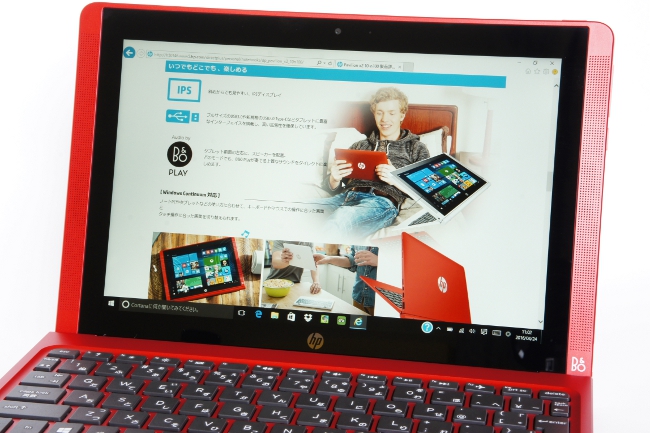
ディスプレイとキーボードは、マグネット式で接合されているだけです。フックなどのロックがないので着脱はとても簡単です。


次に、『HP Pavilion x2 10-n100』のディスプレイ面をキーボードドックから着脱させて、モード(スタイル)を切り替えてみます。
まず、ノートPCモード。

スタンドモード。

テントモード。

タブレットモード。

ディスプレイ面を着脱させてモード切り替えのシーンを動画に収録しました。参考にどうぞ!
なお、スタンドモードやテントモードではキー入力は無効化されます。

前後左右の側面から見てみます。

次に、インターフェースを見てみます。
ディスプレイの上部には「電源ボタン」と「デュアルマイク」が実装されています。

ディスプレイの左側面には「ヘッドフォン出力/マイク入力コンボポート」、右側面には「音量ボタン」「Windows ボタン」「microSDカードスロット」「HDMIマイクロ出力端子」「USB 2.0 Type-C(電源コネクター兼用)」「USB 3.0」が実装されています。

ちなみに、「USB 2.0 Type-C(電源コネクター兼用)」は、給電のときのコネクター以外にも、必要に応じて変換アダプターを使えば USB対応機器との接続も可能です。
内蔵Webカメラです。
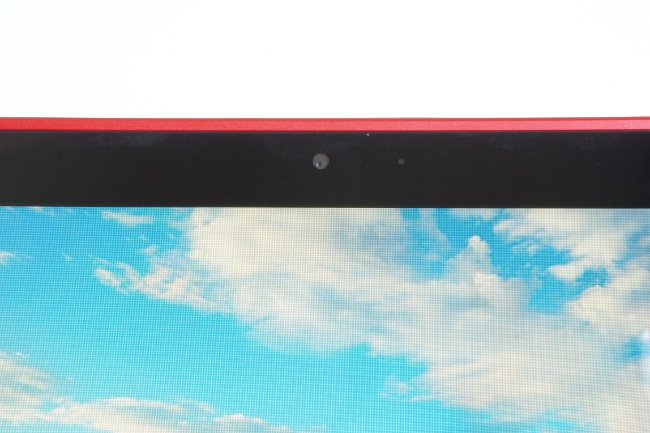
次に、本体を閉じたときの高さを計測してみます。

次が重さ。
本体の重さは 1.165kg。

軽いです。外出時の持ち歩きもラクにできる軽さです。
ちなみに、ディスプレイ面は 612g、キーボードドックは 553gです。


電源アダプターの重さは 126g。

電源アダプターはコンパクトな手のひらサイズで、プラグは収納できるようになっています。

 電源アダプターのプラグは収納可能
電源アダプターのプラグは収納可能
電源アダプターのコネクタは、左右対称の USB Type-Cコネクタです。

本体に電源アダプターをつないだとき、バッテリーを充電しているあいだ LED が赤く点灯します。充電完了すると白色点灯に切り替わります。

バッテリーを充電しているあいだ LED が赤く点灯

充電完了すると白色点灯に切り替わる
スペックについて
レビューに使用した実機のスペックです。
| OS | Windows 10 Home (64bit) |
| CPU | インテル Atom x5-Z8300 プロセッサー |
| メモリ | 2GB オンボード (1600MHz,DDR3L SDRAM) |
| ストレージ | 64GB (eMMC) |
| 光学ドライブ | なし |
| ディスプレイ | 10.1インチ・ブライトビュー・IPSタッチディスプレイ (1280×800/最大1677万色) |
| グラフィックス | インテル HD グラフィックス (CPUに内蔵) |
| LAN | なし |
| ワイヤレス | IEEE802.11a/b/g/n/ac、Bluetooth 4.0 |
| Webカメラ | タブレット前面:約92万画素カメラ、内蔵デュアルマイク |
| 本体サイズ(W×D×H) | タブレット:約265×175×10.0 mm タブレット+キーボードドック:約265×183×16.7(最薄部)-20.0(最厚部)mm |
| 本体質量 | タブレット:約595 g タブレット+キーボードドック:約1.15 kg |
| Office | Office Mobile プラス Office 365 サービス |
CPUやメモリなど、ハードウェアの詳細な情報をキャプチャーした結果は次のようになります。
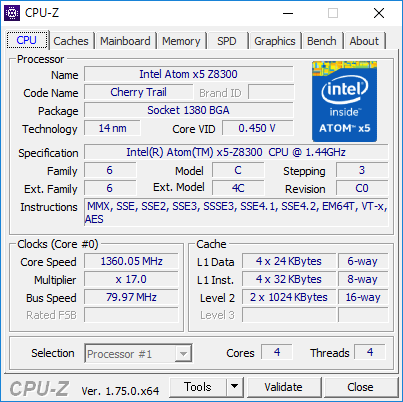
CPU
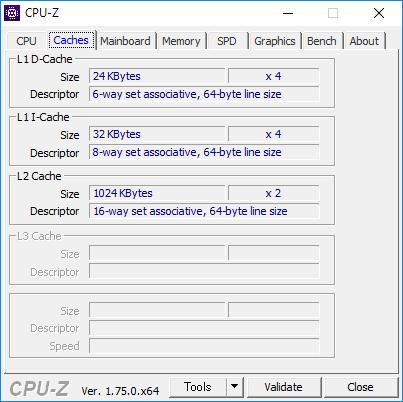
キャッシュ
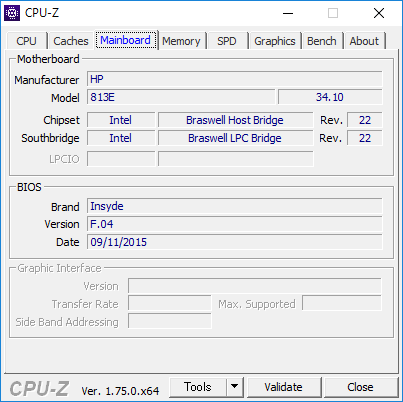
メインボード
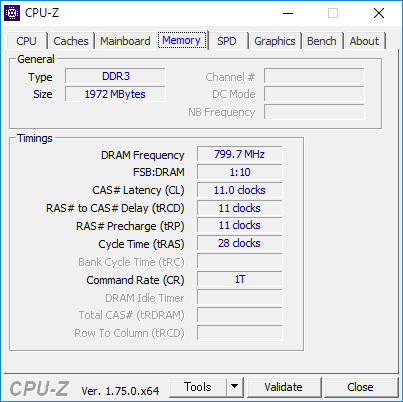
メモリ
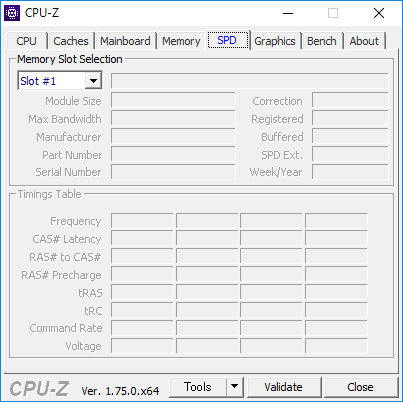
メモリスロット#1
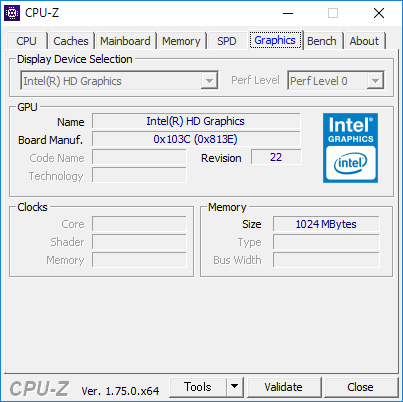
グラフィックス(CPU内蔵)
CPU にはインテル Atom プロセッサー x5-Z8300を搭載。4コア/4スレッド駆動する低消費電力CPUです
使用感も良く、サクサク快適に使えます。
ディスプレイ
『HP Pavilion x2 10-n100』のディスプレイは 10.1インチ・ブライトビュー・IPSタッチディスプレイで、解像度は 1,280×800ドットです。
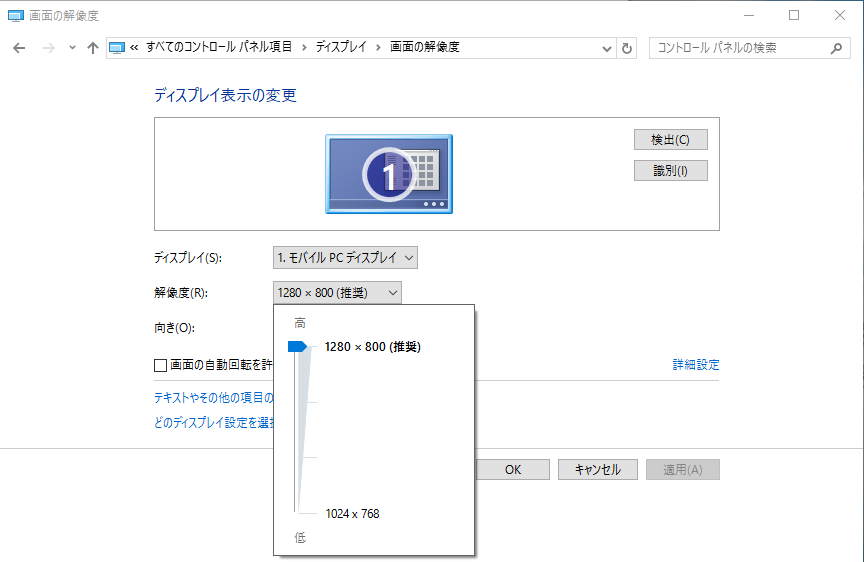
画面解像度
次に、ディスプレイの映り込み具合を見てみます。


映り込みはあるものの、実際使っているときは、あまり気になりませんでした。
次に、視野角を確認してみます。
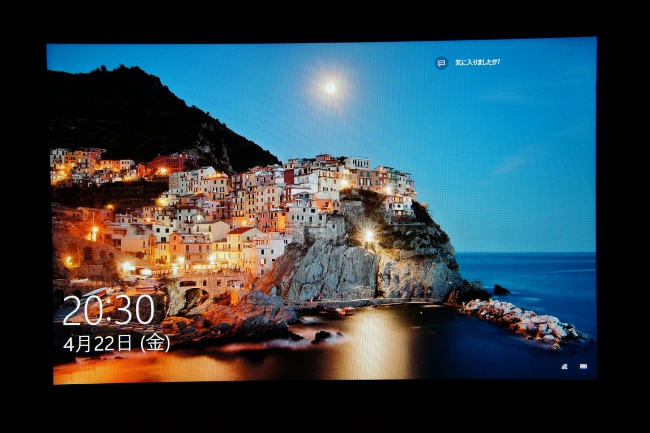
正面

右側 ディスプレイ面から45度の角度

右側 ディスプレイ面から30度の角度
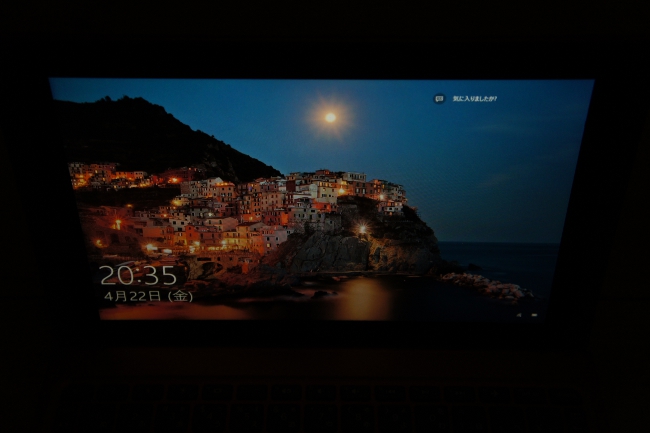
上側 ディスプレイ面から45度の角度
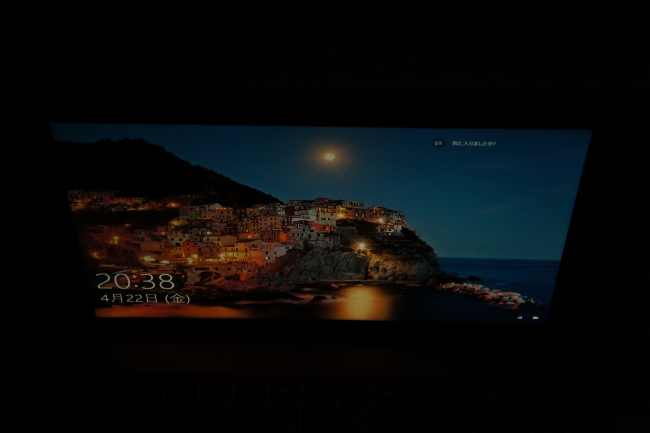
上側 ディスプレイ面から30度の角度
視野角は広いです。
ただ、斜めから見ると発色が若干低下するようです。
次は、ディスプレイに表示される文字の大きさを確認してみます。
インターネットエクスプローラーに表示される文字の大きさはこんな感じ。
『HP Pavilion x2 10-n100』の公式ページを表示したものです。
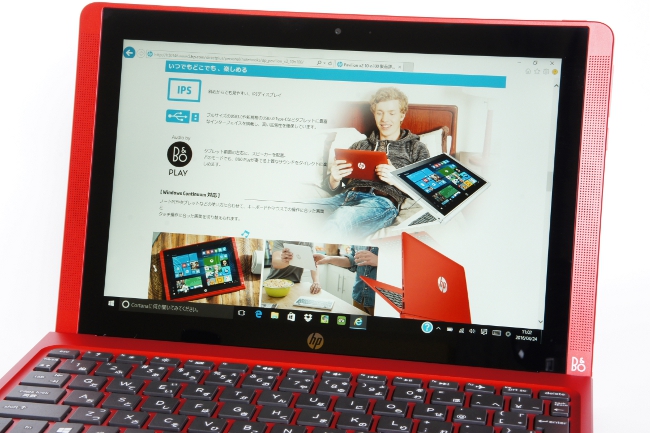
ディスプレイの下にある「HP」のロゴの大きさと比較してみればわかると思いますが、小さな文字が苦手な管理人でもラクに読める大きさです。
ちなみに、Windows の設定では、ディスプレイに表示するテキストのサイズは 100% が推奨値となっていました。
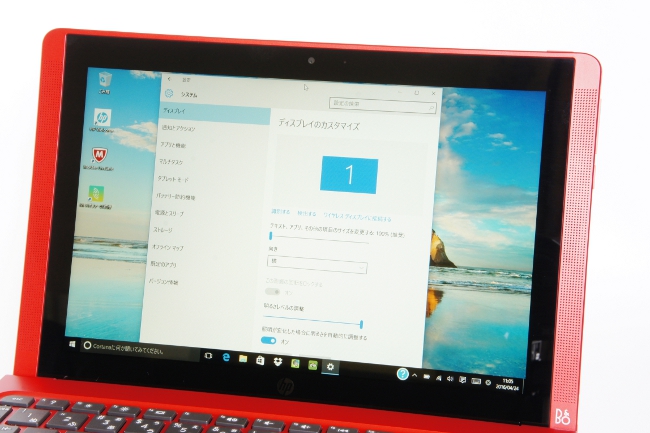
キーボード&タッチパッド
キーボードのレイアウトです。

キーストロークも浅くなく打ちにくさはありません。

キーピッチ(キートップの中心から隣りのキートップの中心までの距離)は 約17mm。チョット狭めで最初は打ちにくさを感じましたが、慣れれば問題なくキー入力することができます。

キーピッチの測定は、便宜的にキートップの左端を基準にして測定しています。
また、ファンクションキーについては、画面の明るさ調整や音量調整など、機能的な割り振りがされています。
ヘルプを表示させたり、ひらがな入力モードでカタカナや英字に変換するなど、一般的なファンクションキーとして動作させるためには、キーボード左下の[fn]キーを押しながら、該当するファンクションキーを押す必要があります。
![一般的なファンクションキーを使うときは[fn]キーを押しながら](https://pcguide-ad.net/wp-content/uploads/2016/04/hp-pavilion-x2-10-n100-function-key.jpg)
次がタッチパッド。
タッチパッドのサイズは、本体がコンパクトなわりに広めです。スベリも良くジェスチャー操作もやり易いです。

後編では、『HP Pavilion x2 10-n100』の機能・性能についてレビューしています。
|
日本HP直販「HP Directplus」公式サイト ⇒ 『HP Pavilion x2 10-n100』 製品詳細 |